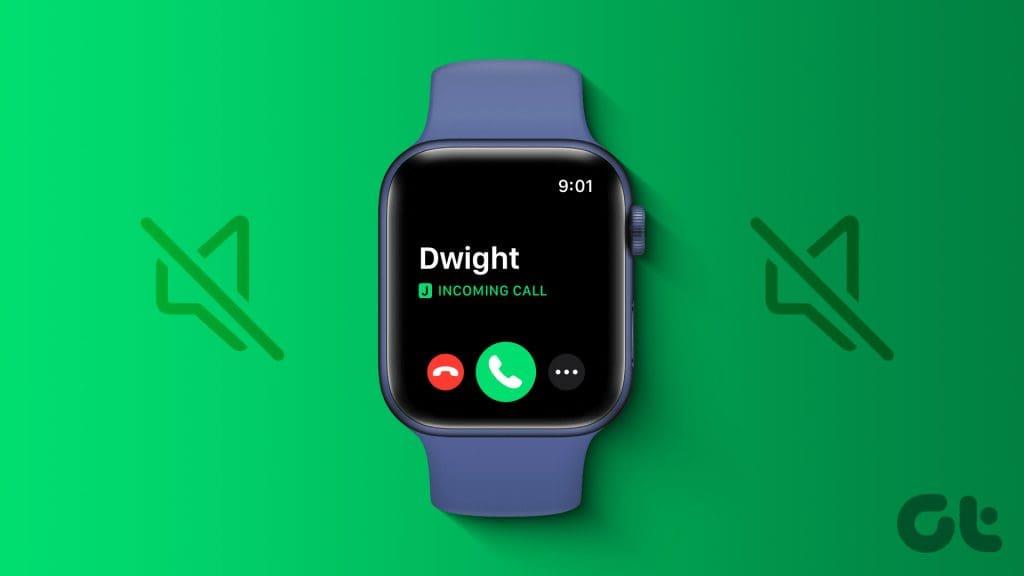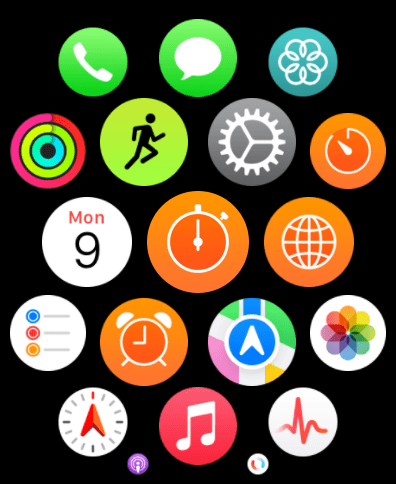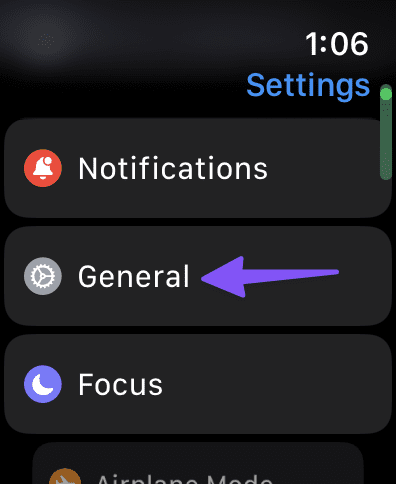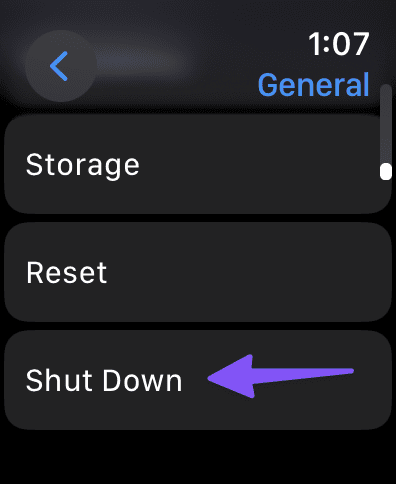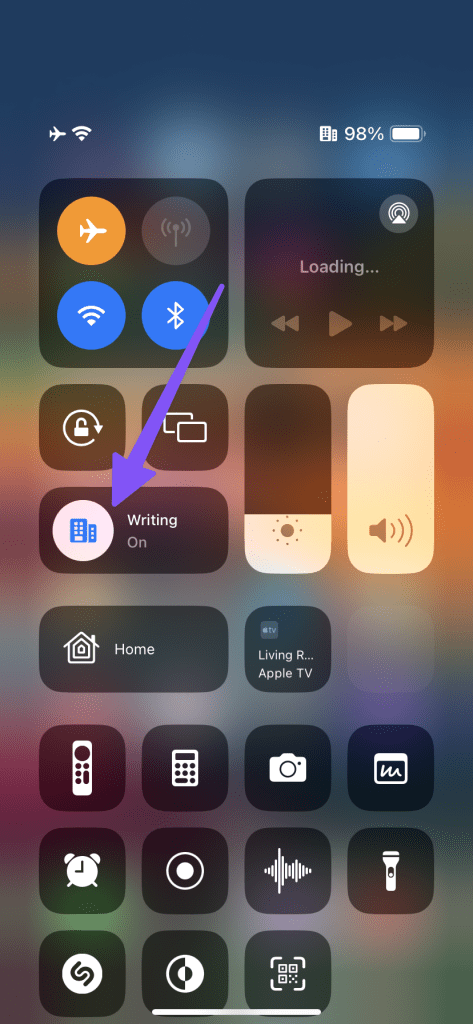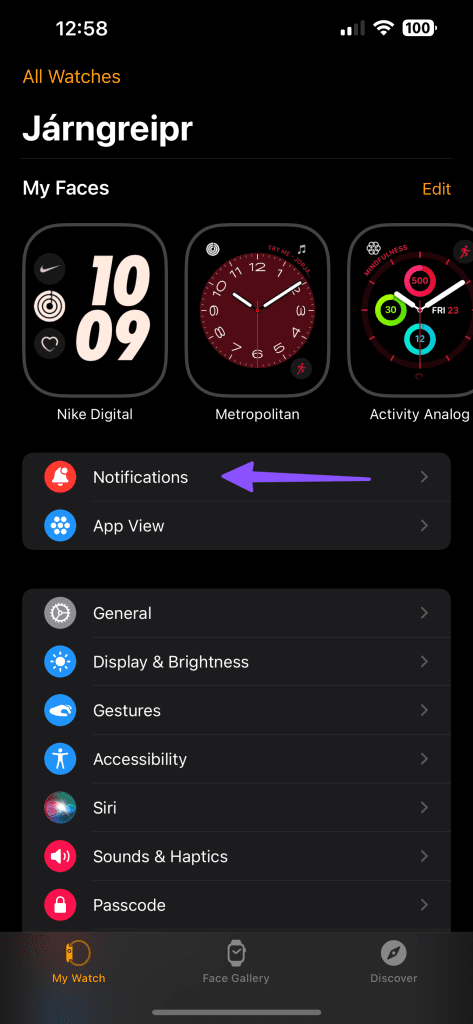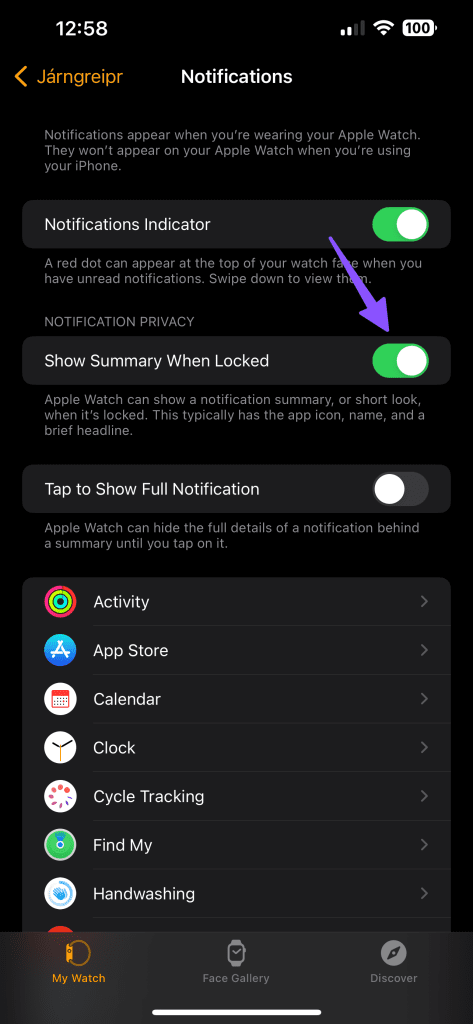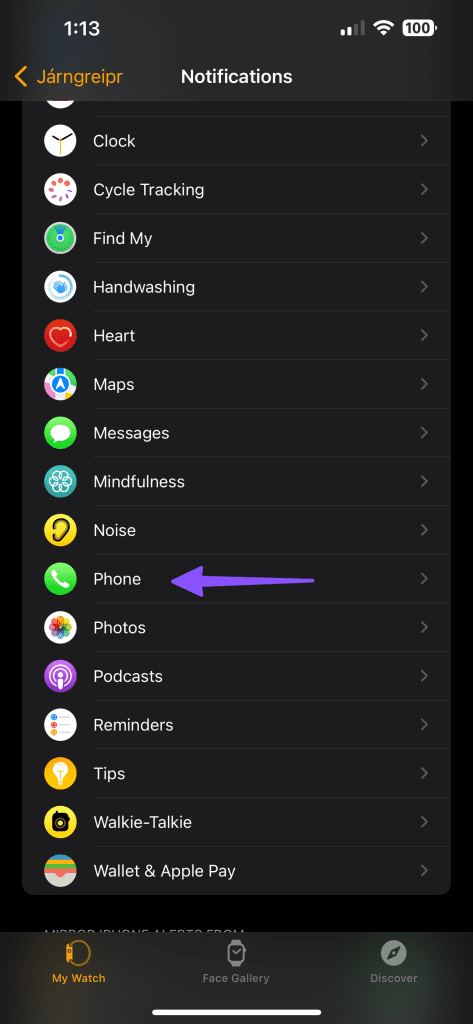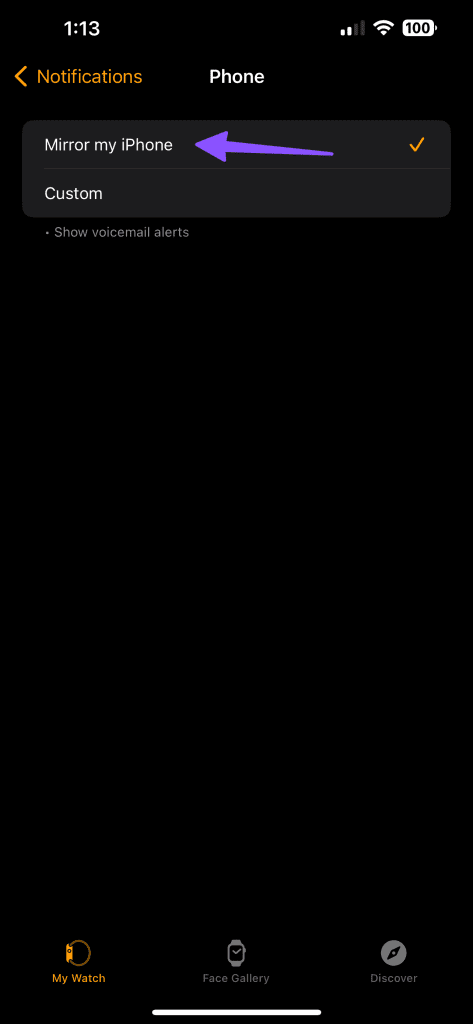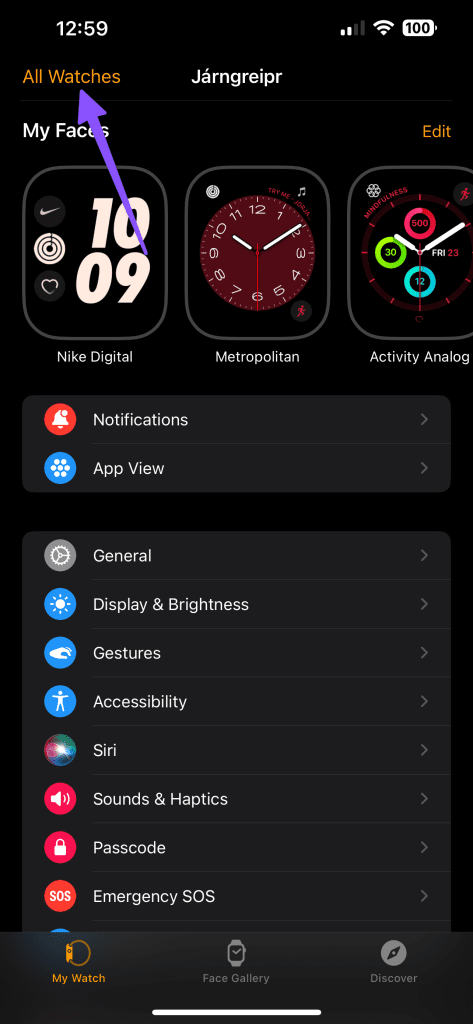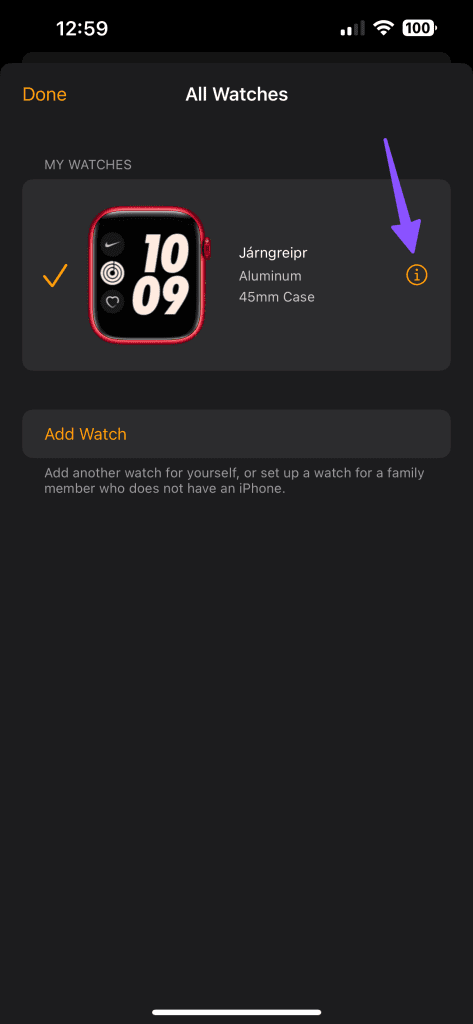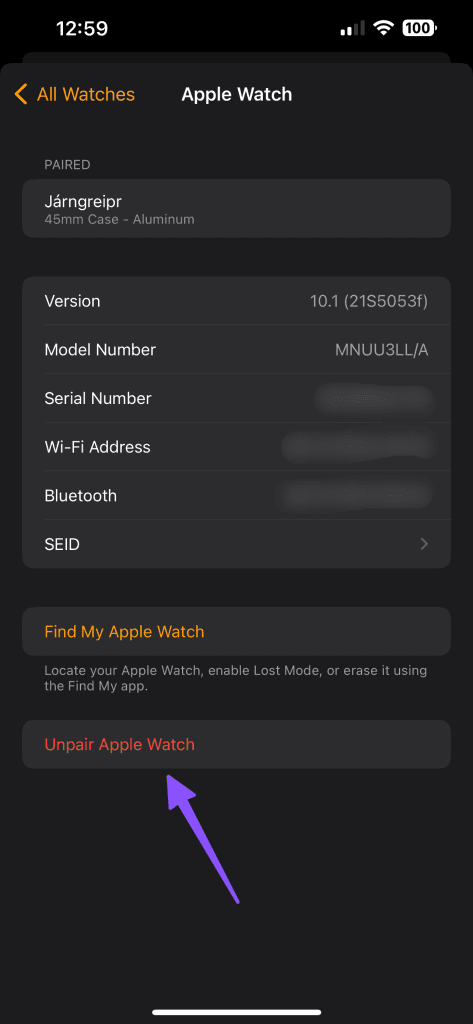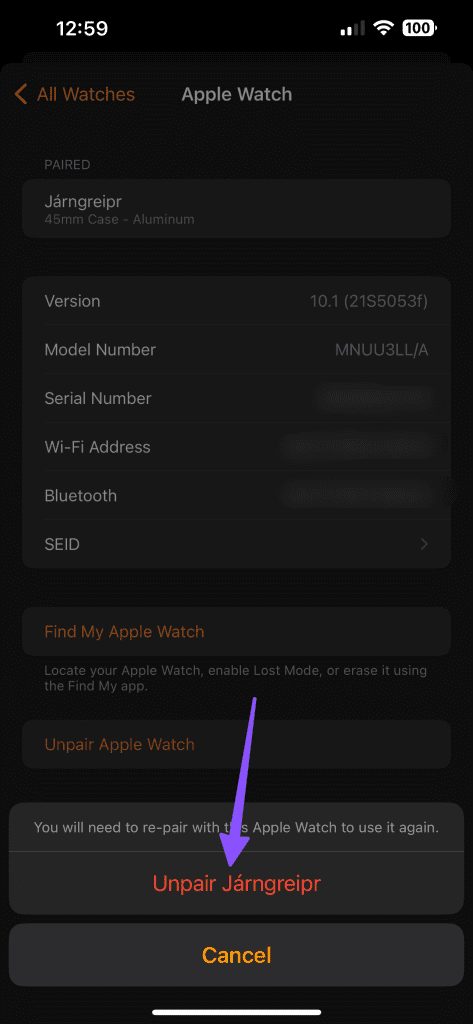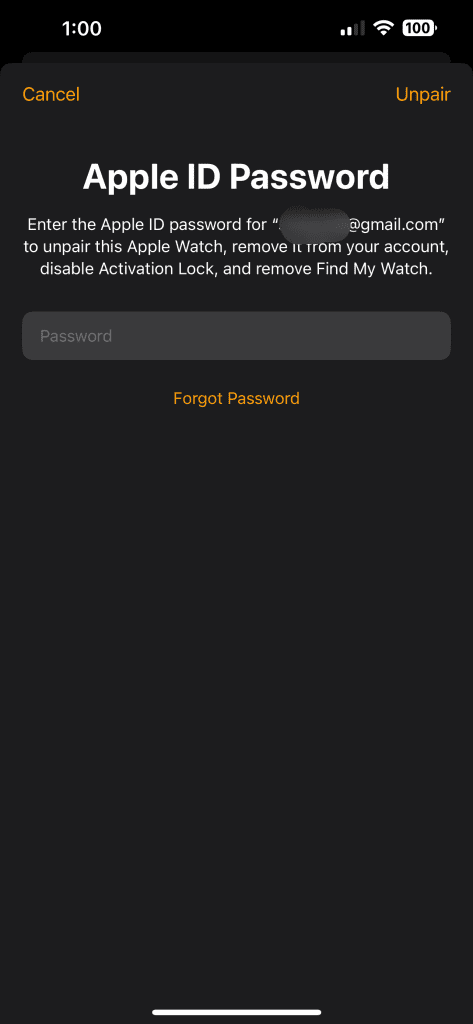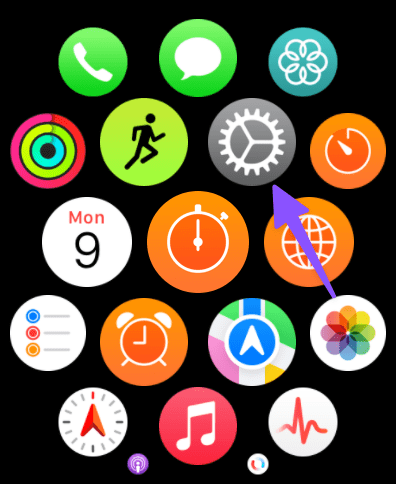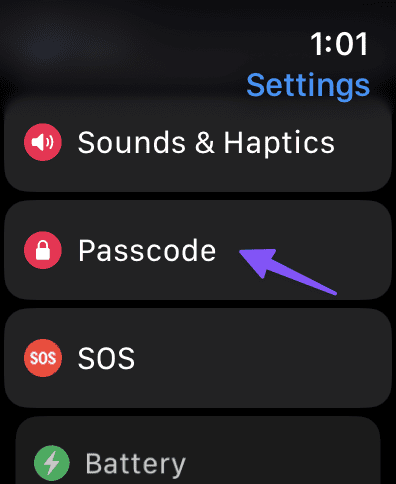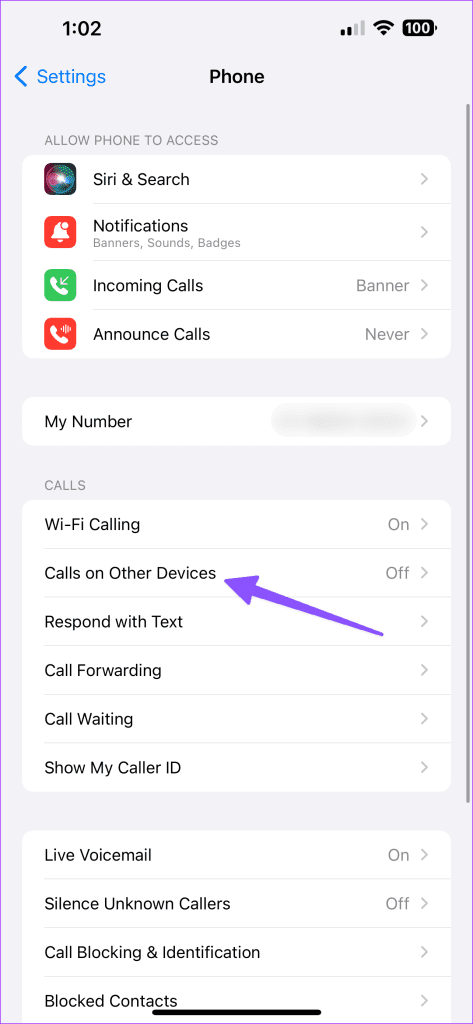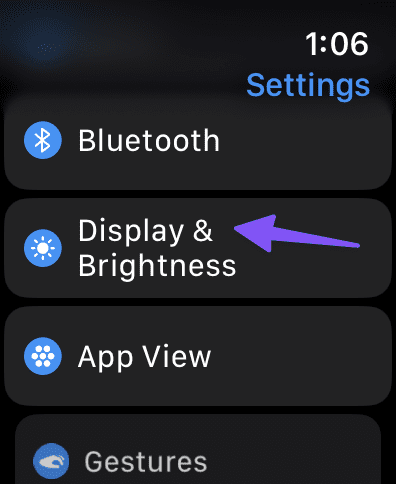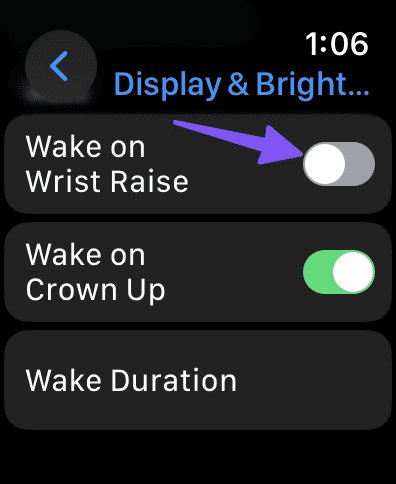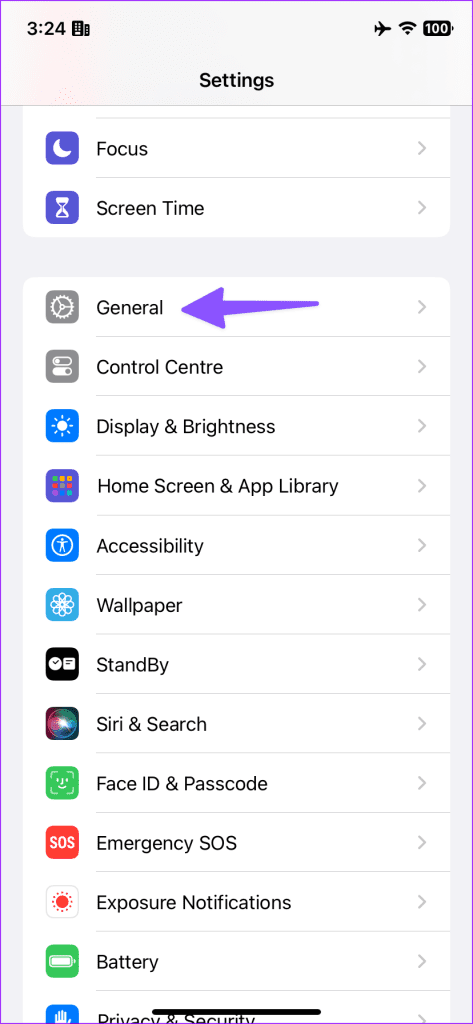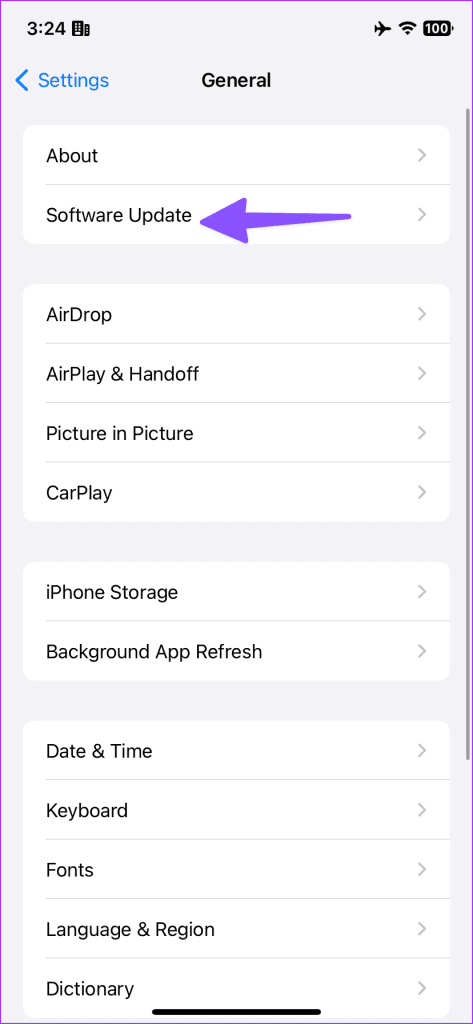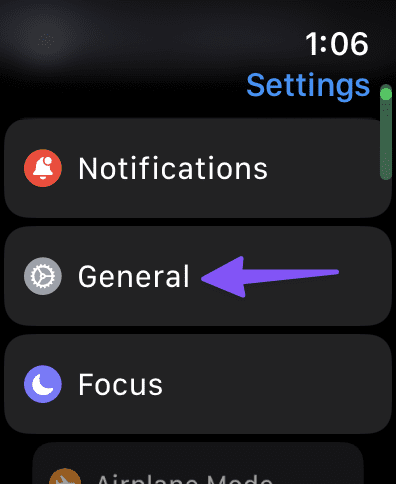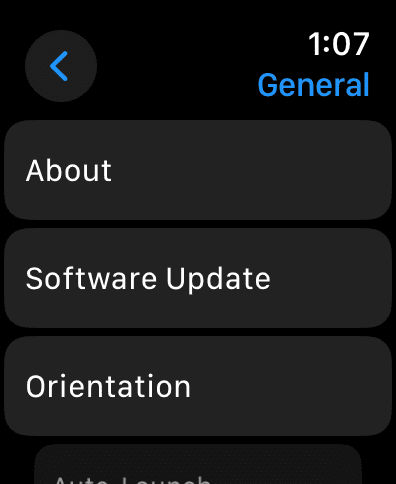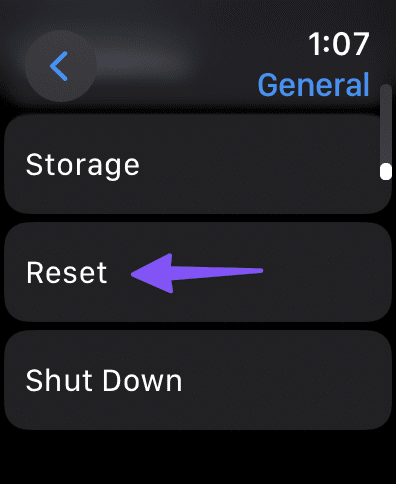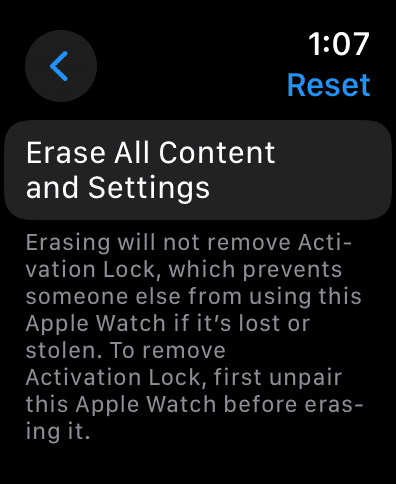Hoewel de Apple Watch meestal een soepele watchOS-ervaring biedt, kunnen problemen zoals Always On Display dat niet werkt , Wi-Fi-netwerkfouten en de Watch die niet overgaat bij inkomende oproepen je humeur snel bederven. Dit laatste kan behoorlijk irritant zijn, en hier zijn de beste manieren om te voorkomen dat Apple Watch niet overgaat.
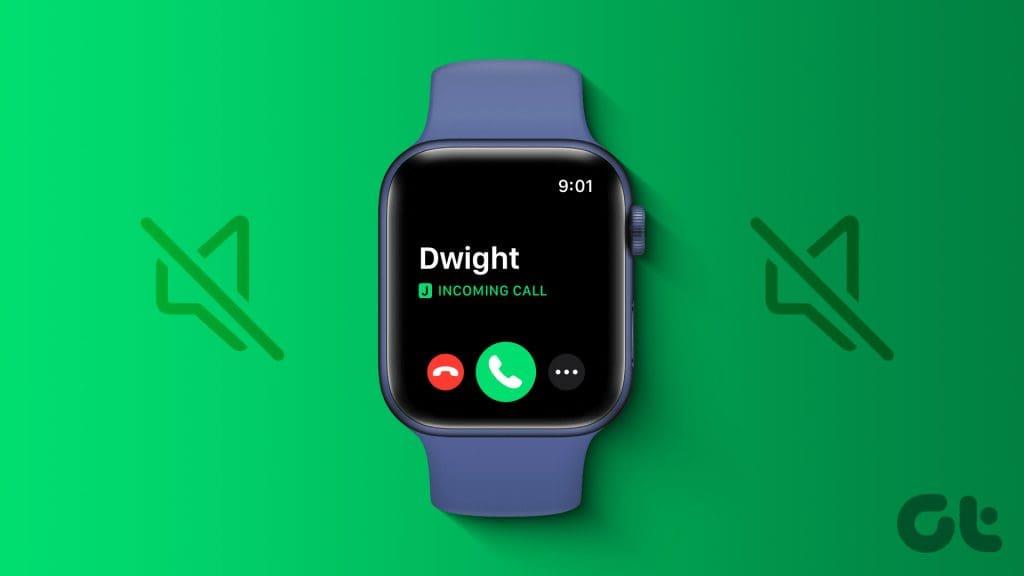
Het kan zijn dat je belangrijke oproepen mist als de Apple Watch zonder reden stopt met rinkelen. Verschillende factoren kunnen de integratie van uw Apple Watch met de iPhone verbreken. Laten we beginnen met de basis en verder gaan met de geavanceerde trucs om direct oproepwaarschuwingen op uw polsen te ontvangen.
1. Start Apple Watch en iPhone opnieuw op
U moet uw Apple Watch en iPhone opnieuw opstarten en proberen inkomende oproepen op uw polsen te ontvangen.
iPhone
Stap 1: Blijf tegelijkertijd de zij- en volumeknoppen ingedrukt houden. Gebruik de schuifregelaar om de iPhone uit te schakelen.
Stap 2: Wacht een paar minuten en druk nogmaals op de aan / uit-knop totdat je het Apple-logo ziet.
Apple Watch
Stap 1: Druk op de Digital Crown om naar het startscherm te gaan en Instellingen te openen.
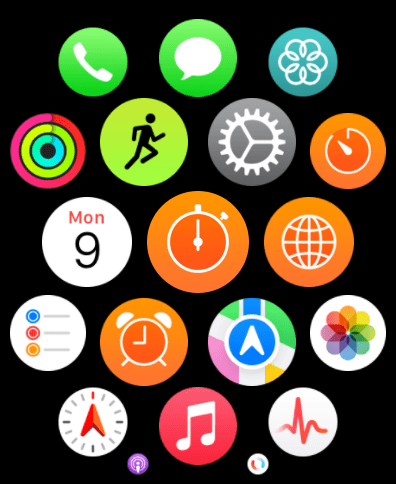
Stap 2: Scroll naar Algemeen.
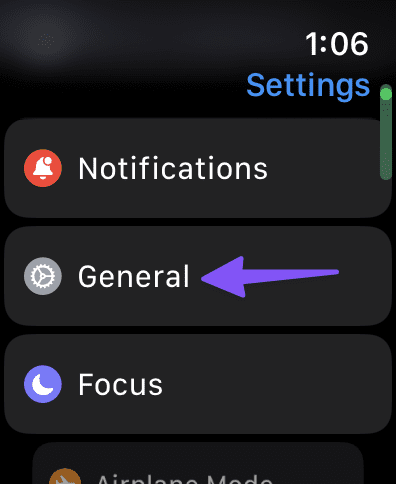
Stap 3 : Selecteer Afsluiten .
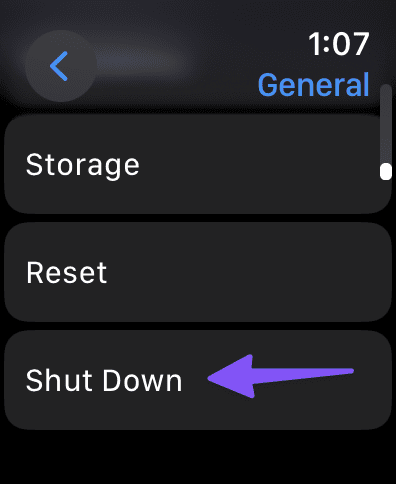
Stap 4: Houd de Digital Crown ingedrukt om het horloge in te schakelen.
2. Schakel Focus uit op Apple Watch en iPhone
Een actieve focusmodus op uw iPhone kan de hoofdoorzaak zijn van het probleem dat de Watch niet overgaat. U moet Focus uitschakelen via Instellingen of Controlecentrum.
U kunt vanuit de rechterbovenhoek naar beneden vegen om het Controlecentrum te openen. Schakel de focusmodus uit en synchroniseert ook met de aangesloten Apple Watch.
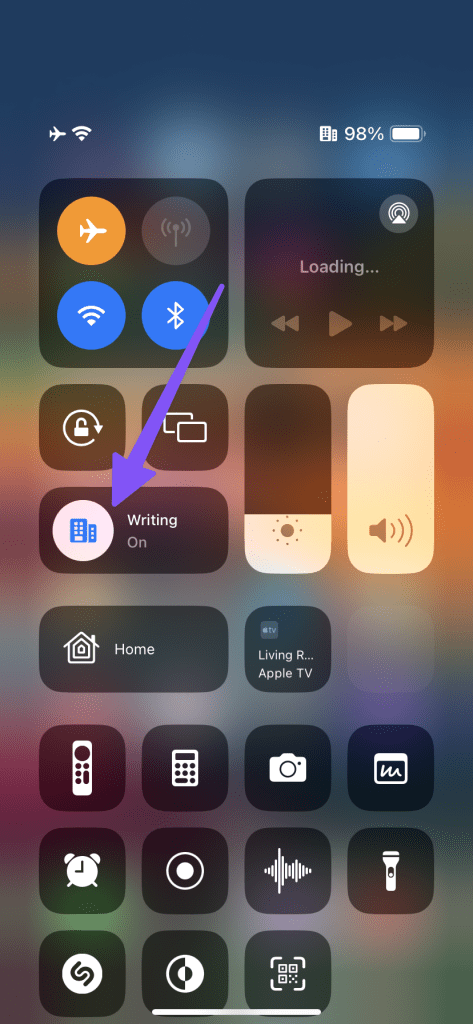
3. Controleer de Apple Watch-meldingsinstellingen
Als u de privacyoptie voor meldingen op Apple Watch hebt ingeschakeld, kunt u problemen ondervinden bij het ontvangen van oproepmeldingen.
Stap 1: Start de Apple Watch-app op uw iPhone.
Stap 2: Blader naar Meldingen en schakel de schakelaar Samenvatting weergeven bij vergrendeling uit.
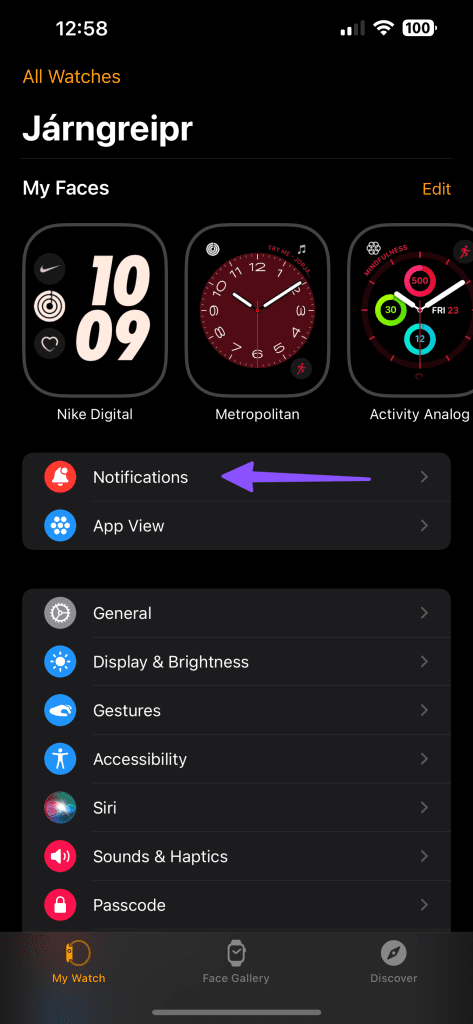
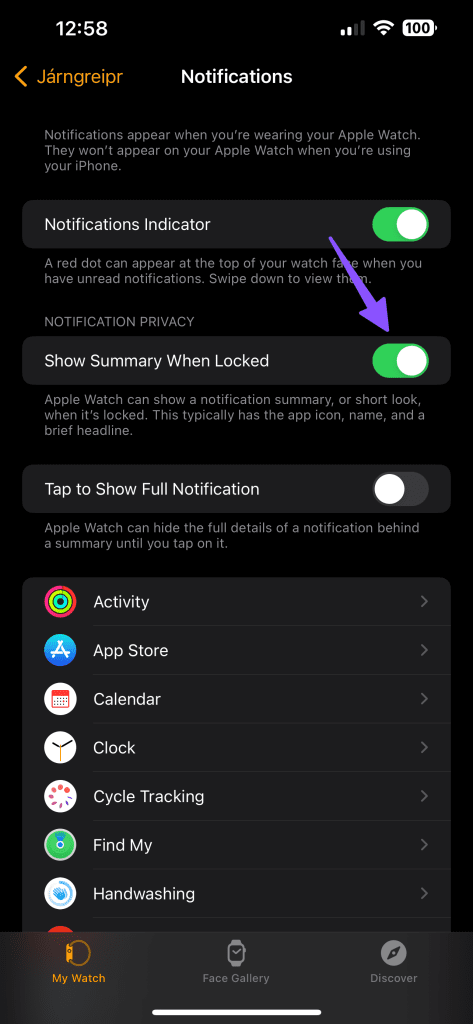
U kunt ook Instellingen openen en naar Meldingen scrollen om de schakelaar Privacy voor meldingen uit te schakelen.
Controleer telefoonmeldingen
U moet de telefoonmeldingen voor uw Apple Watch controleren.
Stap 1: Open de Apple Watch-app op uw iPhone. Scroll naar Meldingen en selecteer Telefoon.
Stap 2: Tik op ‘Mijn iPhone spiegelen’ en je bent klaar om te gaan.
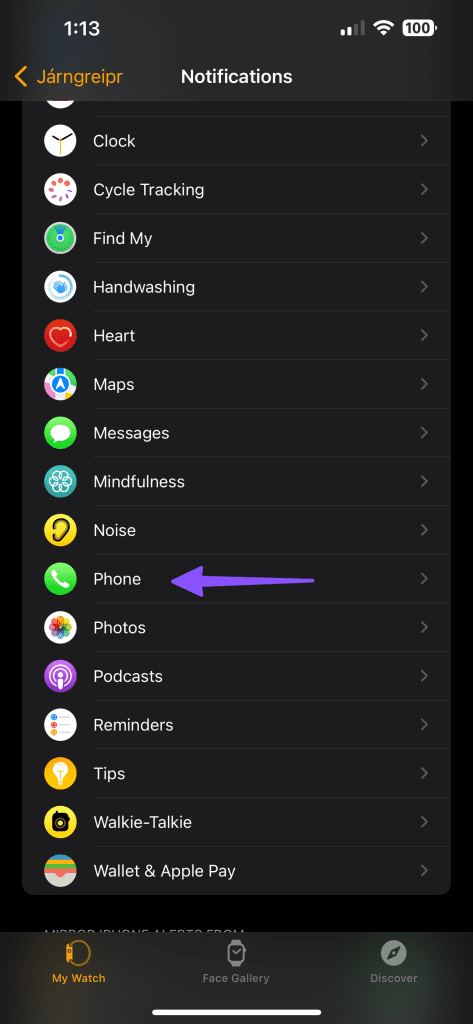
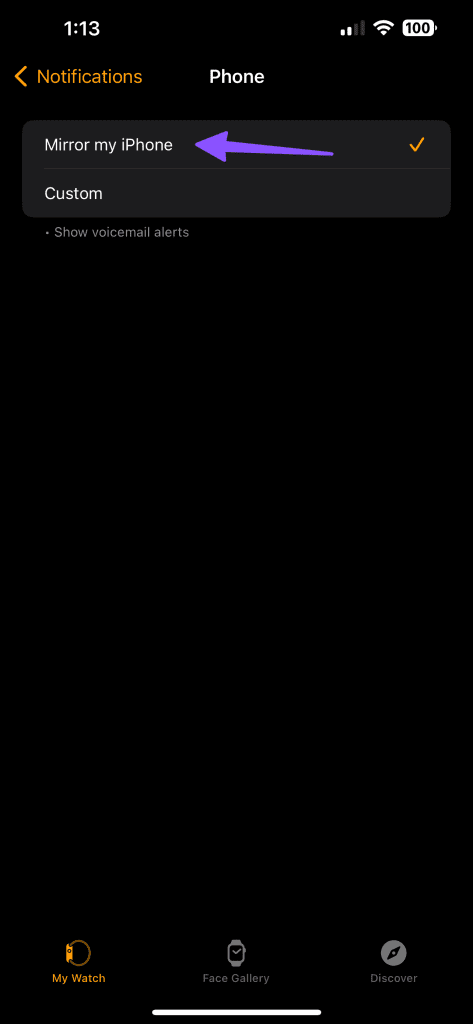
4. Apple Watch ontkoppelen en koppelen
Heeft u nog steeds problemen met het niet rinkelen van de Apple Watch op de iPhone? U moet de Apple Watch loskoppelen van de iPhone en opnieuw koppelen.
Stap 1: Plaats uw Apple Watch naast de iPhone.
Stap 2: Open de Watch-app en tik bovenaan op Alle horloges.
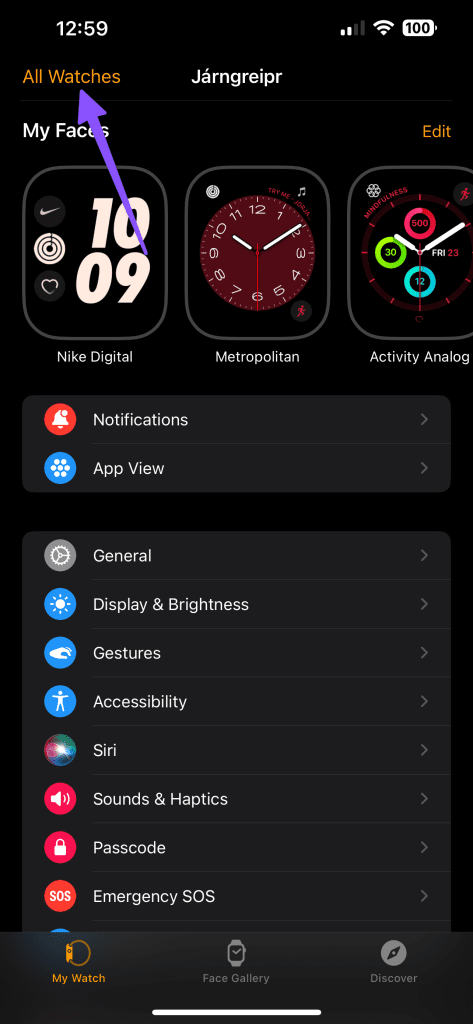
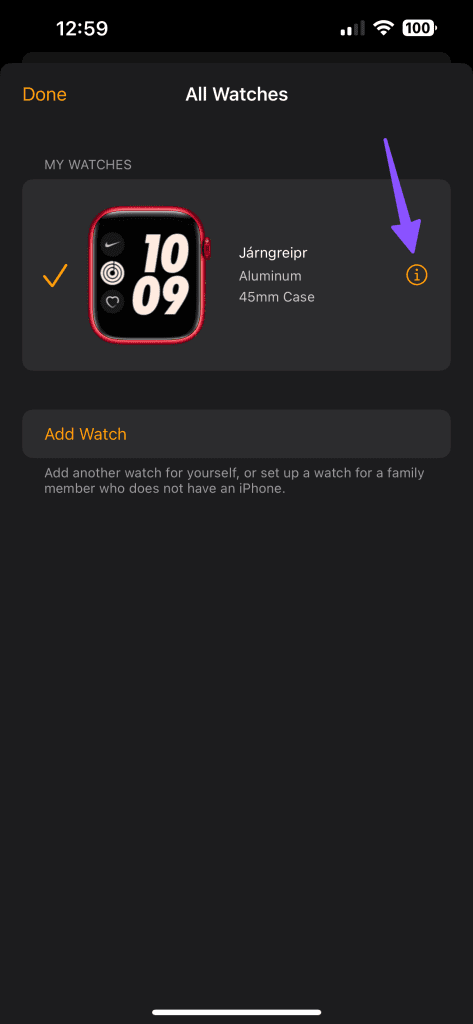
Stap 3: Tik op de infoknop naast uw Apple Watch en tik op 'Apple Watch ontkoppelen'.
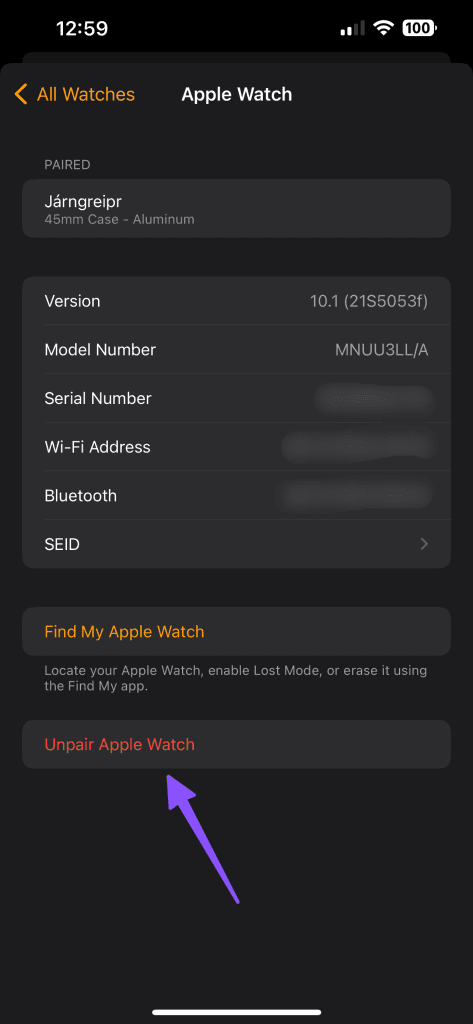
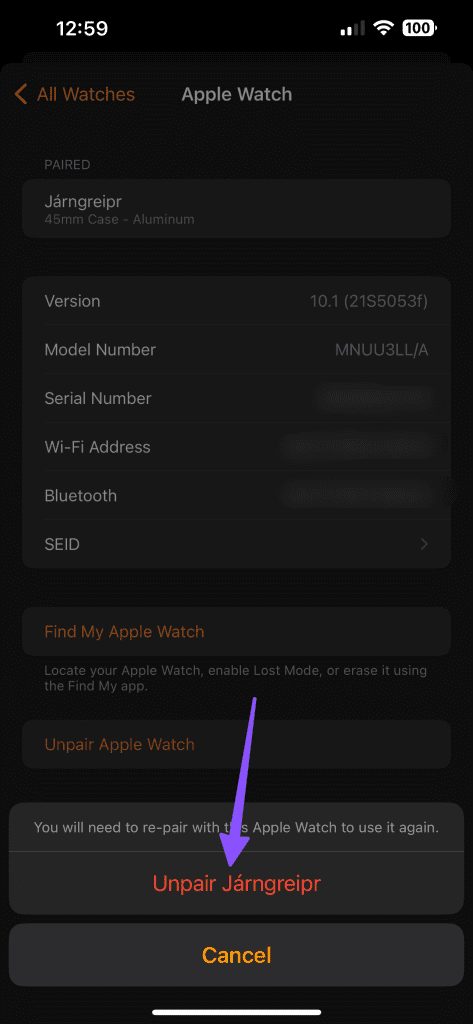
Stap 4: Bevestig uw beslissing en voer uw Apple ID en wachtwoord in om te verifiëren.
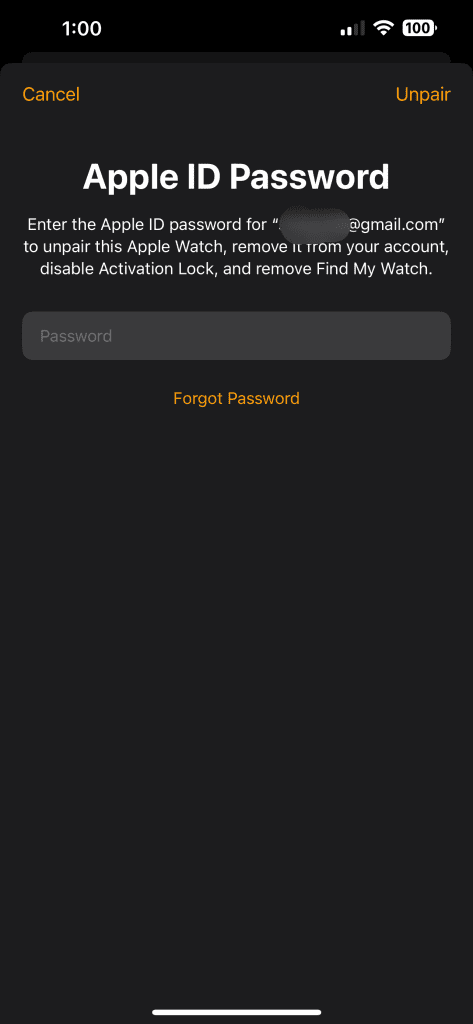
Zet uw Apple Watch aan en plaats deze naast de iPhone om de Watch te configureren.
5. Schakel de toegangscode uit
Veel Apple Watch-gebruikers konden oproepen ontvangen door de toegangscode op hun Apple Watch uit te schakelen. Dit is wat u moet doen.
Stap 1: Open de app Instellingen op uw horloge.
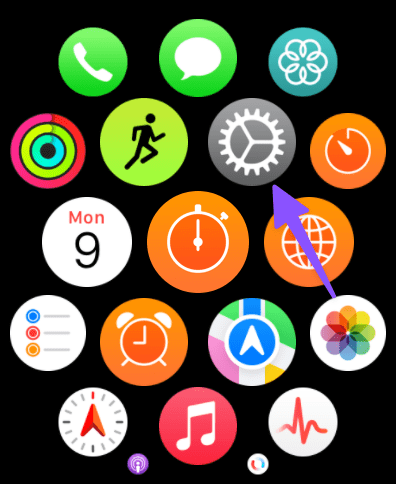
Stap 2: Blader naar Toegangscode en schakel de schakelaar uit.
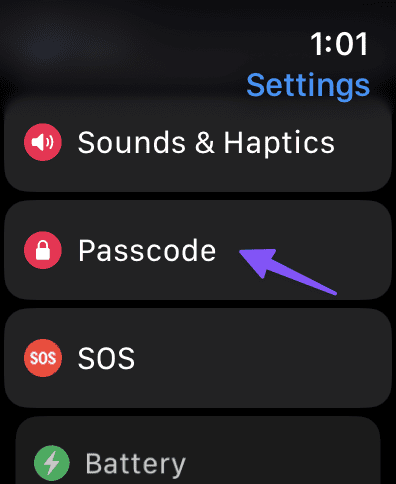
6. Sta oproepen op andere apparaten toe
U moet oproepen op andere apparaten toestaan via uw iPhone-instellingen. Op die manier moeten je inkomende iPhone-oproepen overgaan op de aangesloten iPad, Mac en Apple Watch.
Stap 1: Open de app Instellingen en scroll naar Telefoon.
Stap 2: Selecteer Oproepen op andere apparaten en schakel Oproepen op andere apparaten toestaan in.
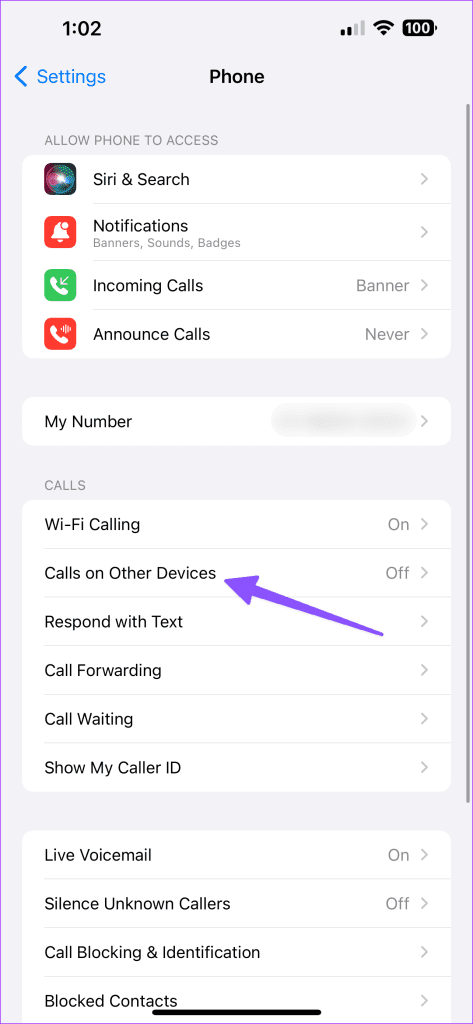

7. Schakel het Wake-scherm in
Gaat uw Apple Watch over zonder het scherm te activeren? Maak een aanpassing via de Watch-instellingen en u bent klaar om te gaan.
Stap 1: Druk op de Digital Crown op het horloge en kies de app Instellingen.
Stap 2: Selecteer Weergave en helderheid.
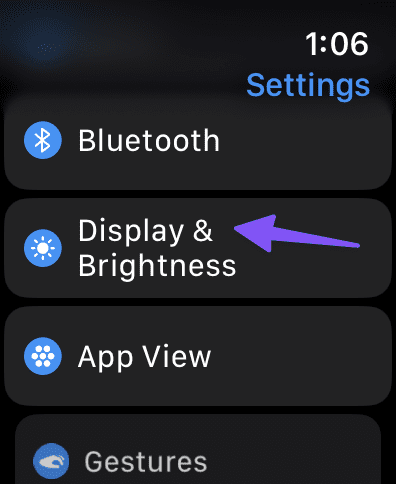
Stap 3: Schakel de schakelaar Wake on Pols Raise in.
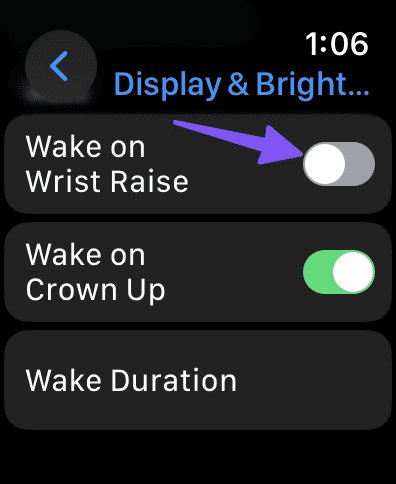
8. Update Apple Watch en iPhone
U moet uw Apple Watch en iPhone updaten naar de nieuwste versie om zoals gewoonlijk oproepen te kunnen ontvangen.
Stap 1: Open de app Instellingen op uw iPhone en blader naar Algemeen.
Stap 2: Selecteer Software-update en installeer de nieuwste iOS-build.
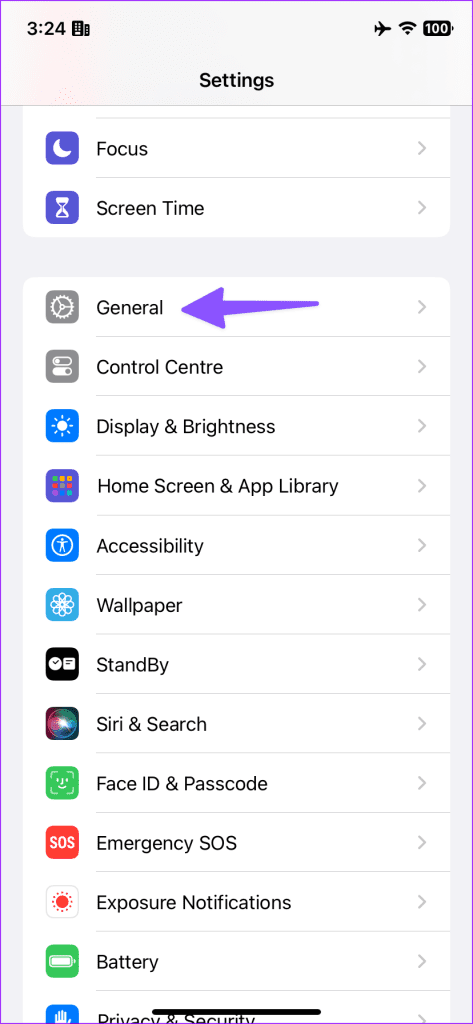
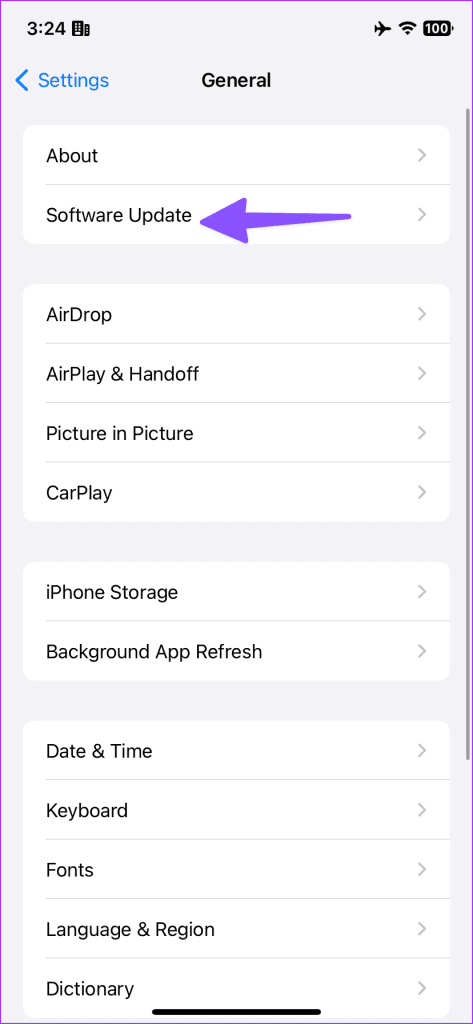
Gebruik nu de onderstaande stappen om uw Apple Watch bij te werken.
Stap 1: Druk op de Digital Crown op het horloge, kies de app Instellingen en kies het menu Algemeen.
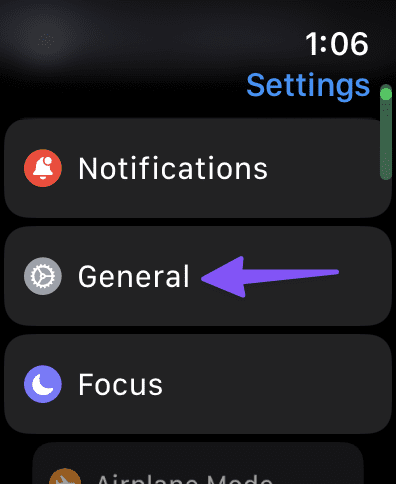
Stap 2: Tik op Software-update en installeer de nieuwste watchOS-versie.
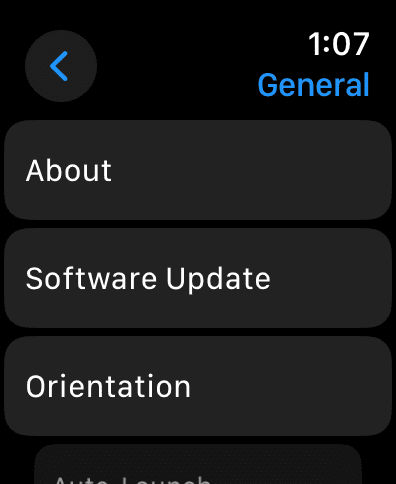
9. Apple Watch opnieuw instellen
Als geen van de trucs werkt, is het tijd om Apple Watch opnieuw in te stellen en helemaal opnieuw in te stellen.
Stap 1: Druk op de Digital Crown op het horloge, open de app Instellingen en selecteer Algemeen.
Stap 2: Tik op Reset.
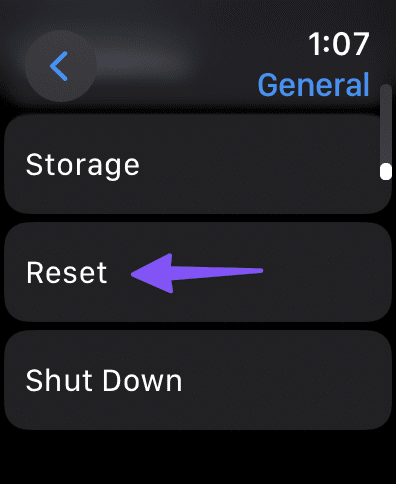
Stap 3: Klik op 'Wis alle inhoud en instellingen'.
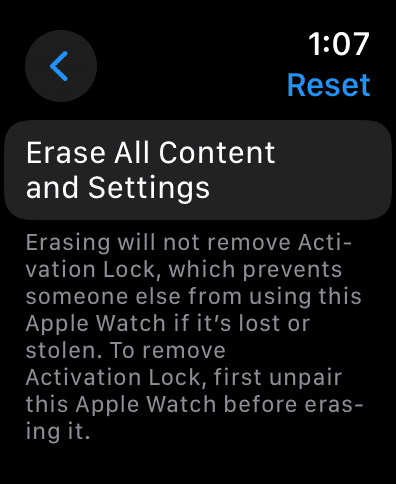
Volg de instructies op het scherm om de Apple Watch te resetten en opnieuw in te stellen met uw iPhone.
Mis nooit meer een inkomend gesprek
Apple Watch is ongetwijfeld de populairste smartwatch die er is. Het bedrijf werkt het regelmatig bij met nieuwe software-builds en hardware-vernieuwingen. Problemen zoals de Apple Watch die niet overgaat als de telefoon overgaat, ondermijnen überhaupt het doel van het gebruik van een smartwatch. Welke truc heeft voor jou gewerkt? Deel uw bevindingen in de reacties hieronder.